Risolto il problema con la scheda grafica non rilevata su Windows 10
Pubblicato: 2021-06-30
Una GPU o un'unità di elaborazione grafica come NVIDIA e AMD si occupa dell'output visualizzato sullo schermo del computer. A volte, potresti riscontrare una scheda grafica che non attiva il problema perché il tuo sistema non è in grado di rilevarlo. Stai cercando un metodo per risolvere il problema della scheda grafica non rilevata quando hai una GPU esterna? Non cercare oltre perché tutto ciò che devi sapere per risolvere questo problema è disponibile proprio qui.

Contenuti
- Risolto il problema con la scheda grafica non rilevata su Windows 10
- Motivi alla base della scheda grafica non rilevata all'avvio
- Metodo 1: controlla lo slot della scheda grafica
- Metodo 2: reinstallare i driver grafici
- Metodo 3: imposta la scheda grafica sulla modalità predefinita
- Metodo 4: mostra i dispositivi nascosti
- Metodo 5: ripristinare il BIOS alle impostazioni predefinite
- Metodo 6: aggiorna il BIOS
- Metodo 7: abilitare la GPU discreta nel BIOS
- Metodo 8: utilizzare il prompt dei comandi
- Metodo 9: disinstallare gli aggiornamenti di Windows
Risolto il problema con la scheda grafica non rilevata su Windows 10
Motivi alla base della scheda grafica non rilevata all'avvio
Ci sono una serie di motivi che possono causare il mancato rilevamento della scheda grafica o la mancata attivazione della scheda grafica, vale a dire:
- Driver difettosi
- Impostazioni del BIOS errate
- Problemi hardware
- Problemi con lo slot della GPU
- Scheda grafica difettosa
- Problema di alimentazione
Continua a leggere per conoscere i diversi metodi che possono aiutare a risolvere il problema relativo alla scheda grafica non rilevata.
Metodo 1: controlla lo slot della scheda grafica
Innanzitutto, devi assicurarti che lo slot della scheda grafica sulla scheda madre del computer funzioni correttamente. Per risolvere il problema con la scheda grafica che non si accende, controlla prima lo slot della scheda grafica:
1. Aprire con cautela il pannello laterale del PC. Ora controlla la scheda madre e gli slot della scheda grafica.
2. Accendere e spegnere la scheda grafica e controllare se le ventole si accendono, in caso contrario lo slot della scheda grafica potrebbe essere difettoso. Spegni il computer e inserisci la scheda grafica in un altro slot. Ora, riaccendilo per vedere se funziona.
Se non si riscontrano problemi con lo slot della scheda grafica, provare i seguenti metodi di risoluzione dei problemi.
Metodo 2: reinstallare i driver grafici
Se la scheda grafica e i suoi driver non sono compatibili, la scheda grafica non verrà rilevata dal computer. Segui questi passaggi per disinstallare e quindi reinstallare i driver della scheda grafica:
1. Cerca Aggiungi o rimuovi programmi nella barra di ricerca e fai clic su di essa.
2. Trova il software della scheda grafica e fai clic su di esso. Ora fai clic su Disinstalla come illustrato di seguito. In questo esempio, abbiamo fatto per il software AMD.
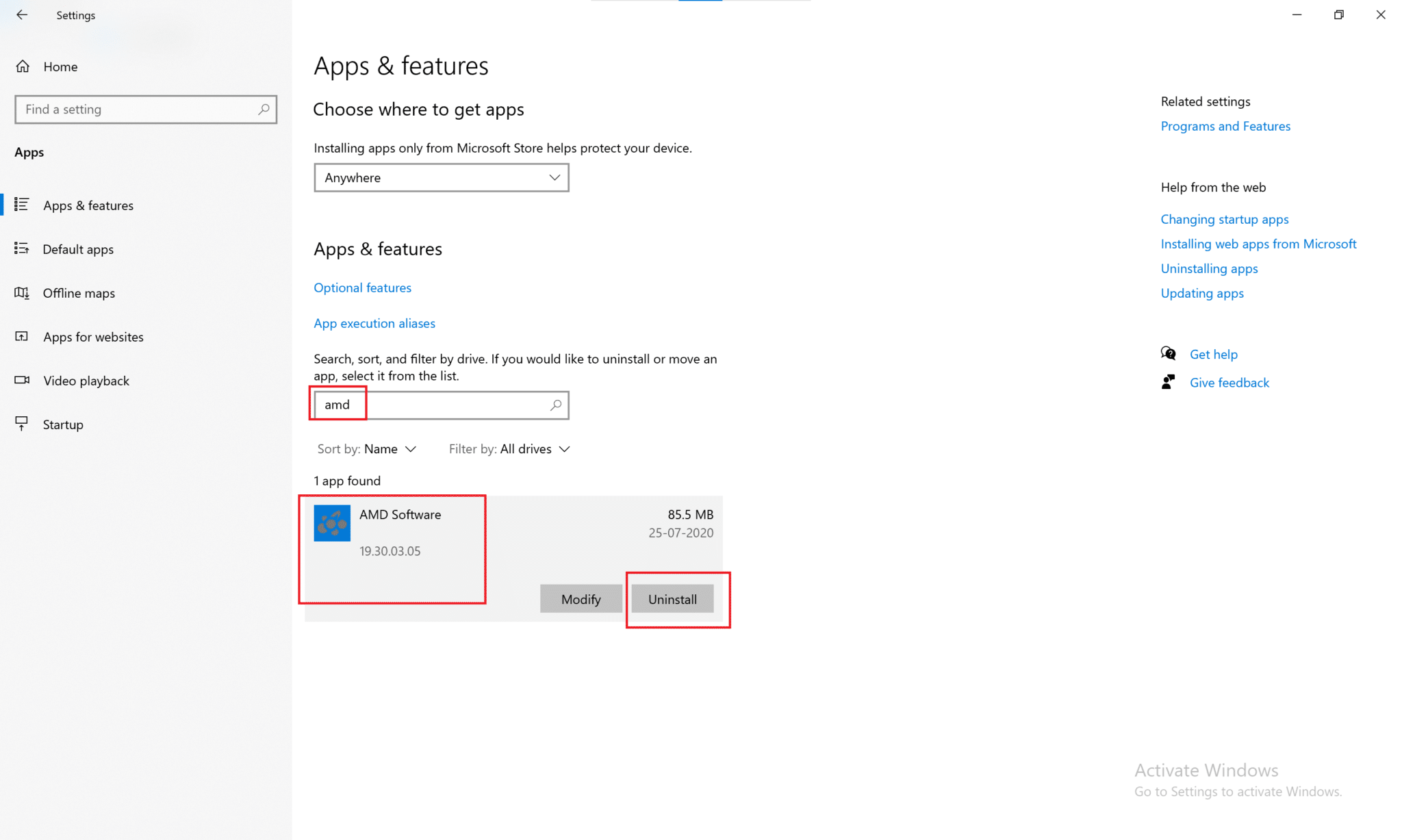
3. Se stai utilizzando una scheda grafica NVIDIA, cerca il pannello di controllo NVIDIA nella finestra Aggiungi o rimuovi programmi . Fare clic su di esso e quindi selezionare Disinstalla .
4. Al termine della disinstallazione, ci saranno ancora pochi file rimanenti nel registro di sistema. Per rimuoverlo, scarica un'utilità di pulizia come Display Drivers Uninstaller.
5. Tenere premuto il tasto Maiusc e fare clic sul pulsante Riavvia disponibile nel menu Alimentazione.
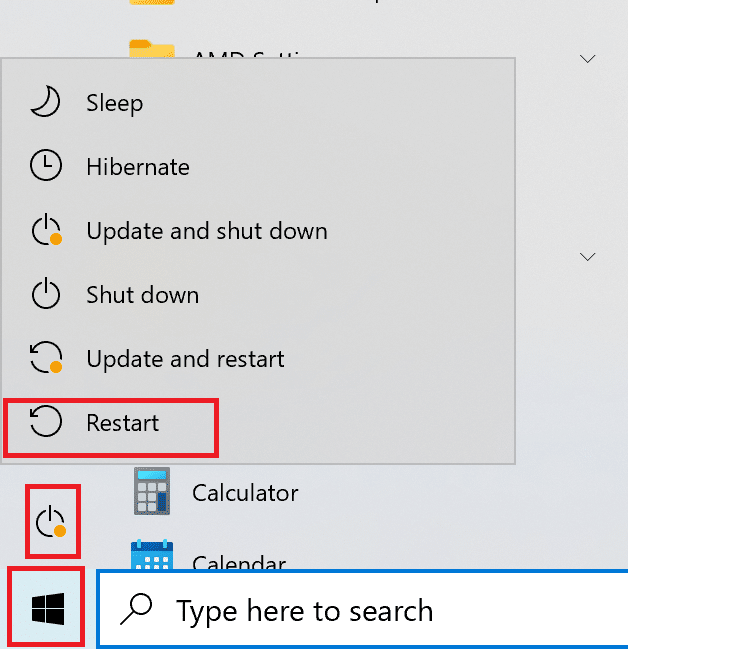
6. Si aprirà la schermata di risoluzione dei problemi di Windows . Qui, vai su Impostazioni avanzate > Impostazioni di avvio > Riavvia .
7. Premere il tasto numero 4 per avviare il sistema in modalità provvisoria .
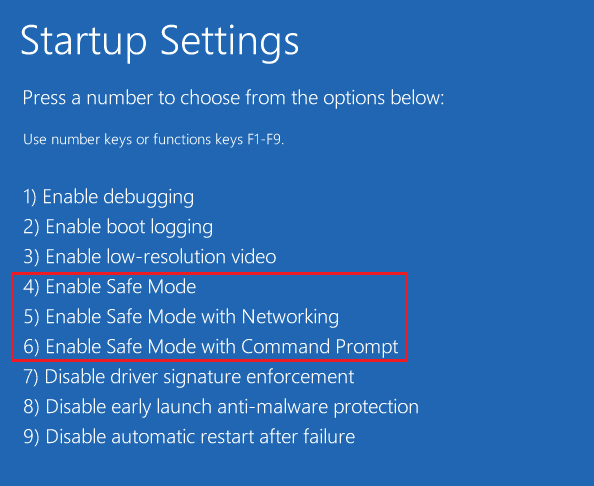
8. Quindi, vai alla cartella di download in cui hai scaricato l'utilità di pulizia Nvidia o AMD e aprila.
9. Selezionare il driver della scheda grafica che si desidera pulire, quindi fare clic su Pulisci e riavvia .
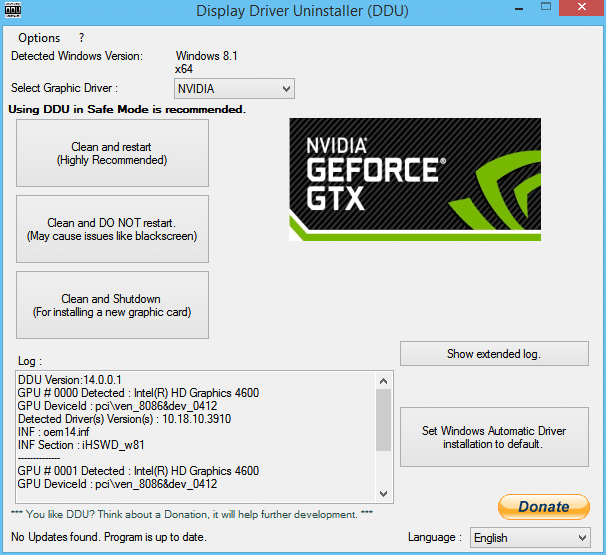
10. Successivamente, visita il sito Web (Nvidia) del produttore della scheda grafica e installa il driver della scheda grafica più recente per la tua scheda grafica.
Questo dovrebbe risolvere la scheda grafica non il problema rilevato. In caso contrario, provare una delle soluzioni successive.
Leggi anche: L'applicazione Fix è stata bloccata dall'accesso all'hardware grafico
Metodo 3: imposta la scheda grafica sulla modalità predefinita
Per risolvere il problema della scheda grafica non rilevata su Windows 10, attenersi alla seguente procedura per impostare la scheda grafica NVIDIA sulla modalità predefinita:
Per la scheda grafica NVIDIA:
1. Fare clic con il pulsante destro del mouse sul desktop, quindi fare clic su Pannello di controllo NVIDIA .
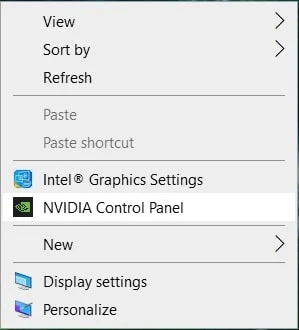
2. Quindi, fare clic su Impostazioni 3D . Dal riquadro a sinistra, seleziona Gestisci impostazioni 3D .
3. Fare clic sulla scheda Impostazioni programma . Qui, fai clic su "Seleziona un programma da personalizzare", quindi seleziona il programma per il quale desideri utilizzare la scheda grafica dal menu a discesa.
4. Quindi, vai su Seleziona il processore grafico preferito per questo programma e seleziona Processore NVIDIA ad alte prestazioni dal menu a discesa.
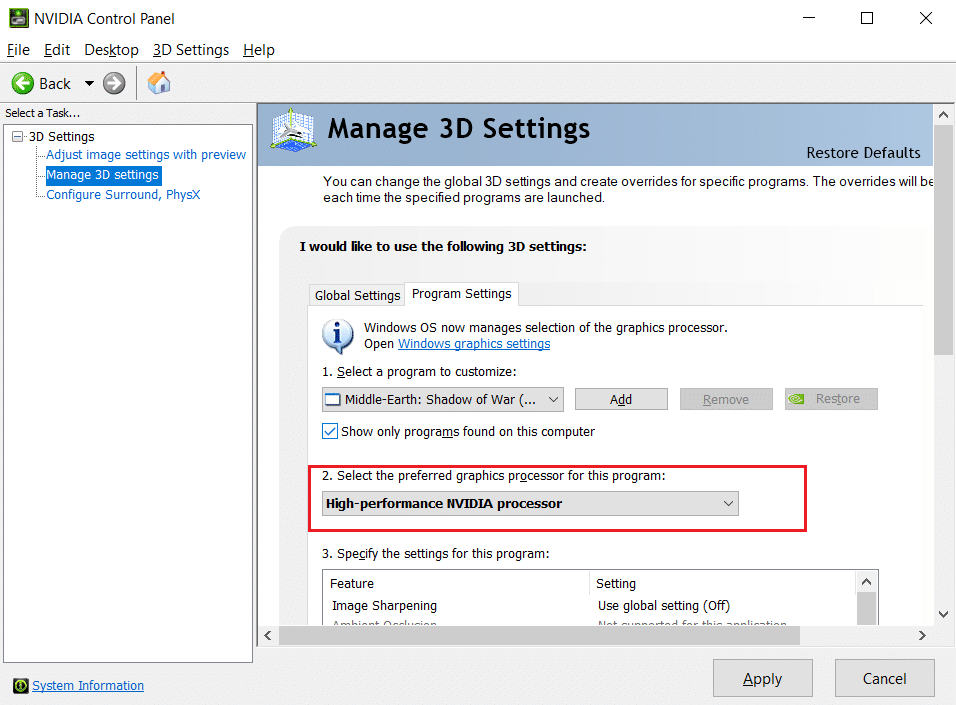
5. Ora, esegui il programma per cui hai impostato la scheda grafica NVIDIA come predefinita nel passaggio precedente.
Se il programma viene eseguito correttamente, puoi ripetere il metodo anche per altre applicazioni principali.
Per la scheda grafica AMD Radeon Pro:
1. Fare clic con il pulsante destro del mouse in un punto qualsiasi del desktop, quindi fare clic su Impostazioni AMD Radeon.
2. Fare clic sulla scheda Applicazioni e quindi su Aggiungi nell'angolo in alto a destra, come mostrato.
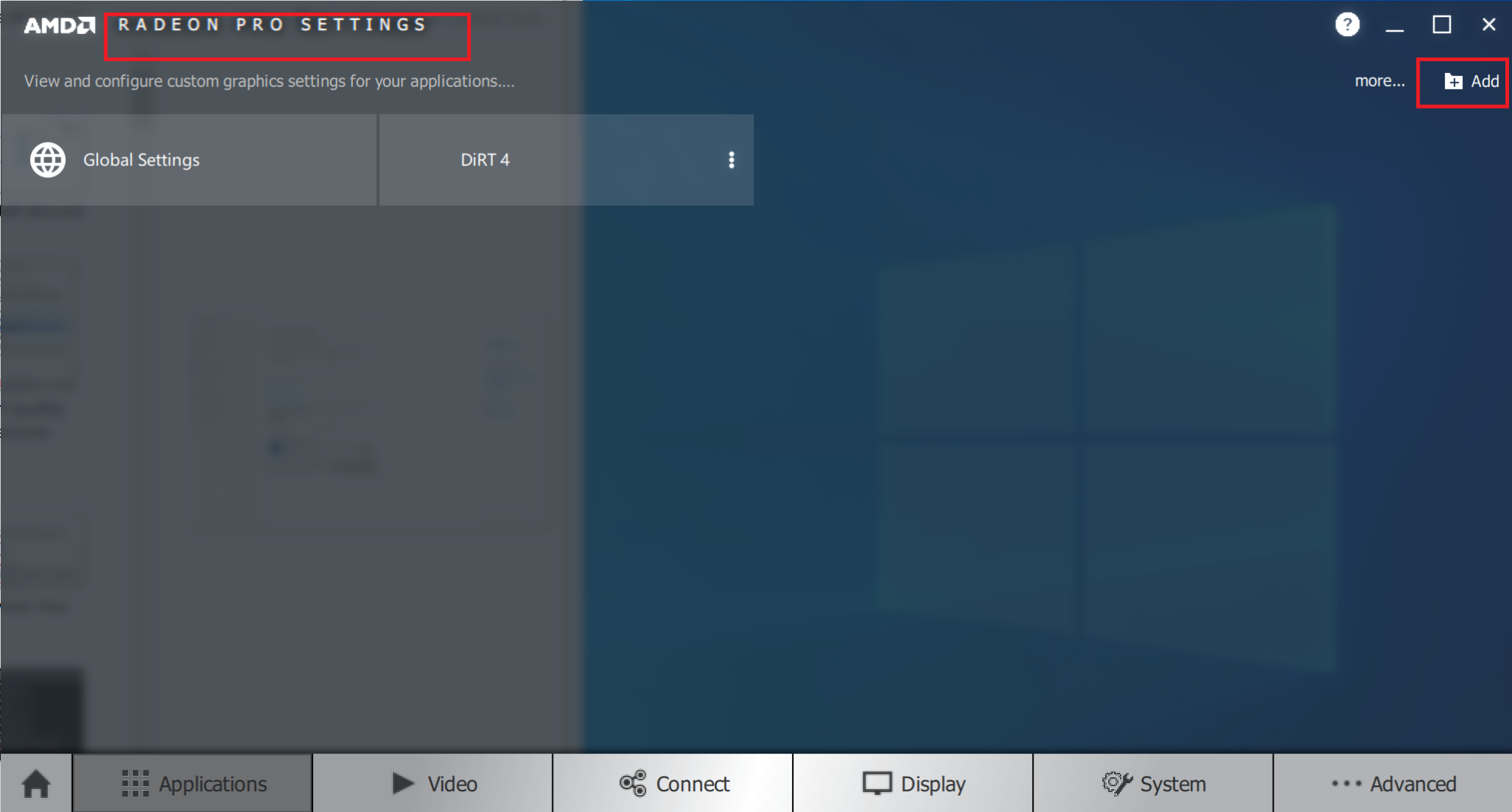
3. Fare clic su Sfoglia e selezionare l' applicazione che si desidera eseguire utilizzando la scheda grafica AMD.
Leggi anche: 4 modi per aggiornare i driver grafici in Windows 10

Metodo 4: mostra i dispositivi nascosti
Se hai acquistato e installato di recente una scheda grafica sul tuo computer, segui questi passaggi per assicurarti che non sia nascosta o inaccessibile per l'uso:
1. Premere contemporaneamente i tasti Windows + R per aprire la finestra di dialogo Esegui .
2. Quindi, digitare devmgmt.msc nella casella Esegui e quindi fare clic su OK per avviare Gestione dispositivi.
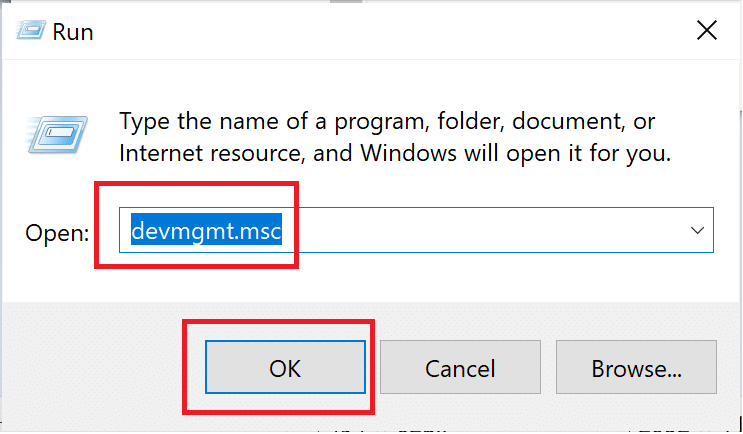
3. Fare clic su Visualizza e selezionare Mostra dispositivi nascosti dal menu a discesa.
4. Quindi, fare clic sulla scheda Azione , quindi selezionare Cerca modifiche hardware, come illustrato di seguito.
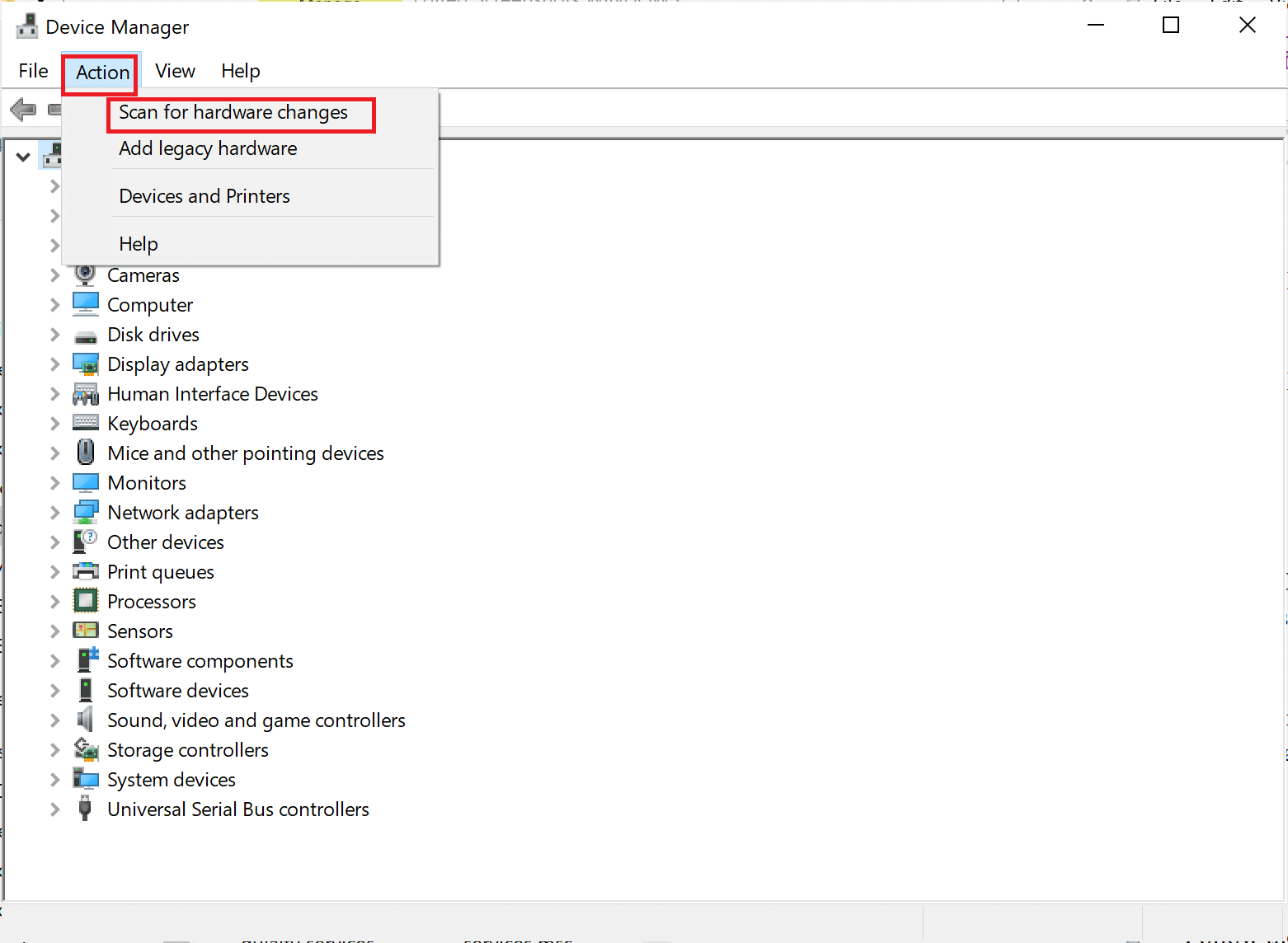
5. Quindi, fai clic su Schede video per espanderlo e controlla se la tua scheda grafica è elencata lì.
Nota: verrà elencato come il nome della scheda grafica, della scheda video o della scheda GPU.
6. Fare doppio clic sulla scheda grafica per aprire la finestra Proprietà . Nella scheda Driver, seleziona Abilita .
Nota: se manca il pulsante Abilita, significa che la scheda grafica scelta è già abilitata.
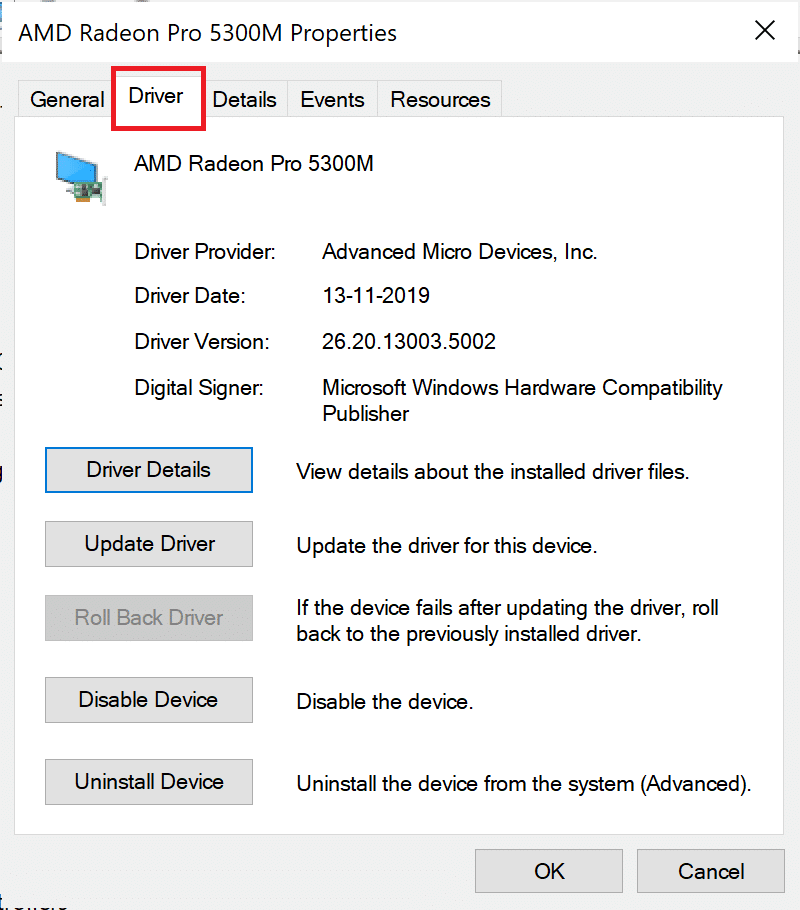
Metodo 5: ripristinare il BIOS alle impostazioni predefinite
Segui questi passaggi per ripristinare le impostazioni predefinite del BIOS (sistema di input/output di base), una soluzione che ha aiutato molti utenti a risolvere il problema della scheda grafica non rilevata su Windows 10:
1. Riavvia il computer. Premere Canc, Esc, F8, F10 o F12 quando viene visualizzato il logo del produttore. Il pulsante da premere varia a seconda del produttore del computer e del modello del dispositivo.
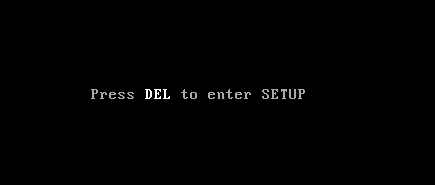
2. Utilizzare i tasti freccia per navigare e selezionare il menu BIOS.
3. Nel menu BIOS, cercare un'opzione intitolata Ripristina impostazioni predefinite o qualcosa di simile come Carica impostazioni predefinite. Quindi, seleziona questa opzione e premi il tasto Invio .
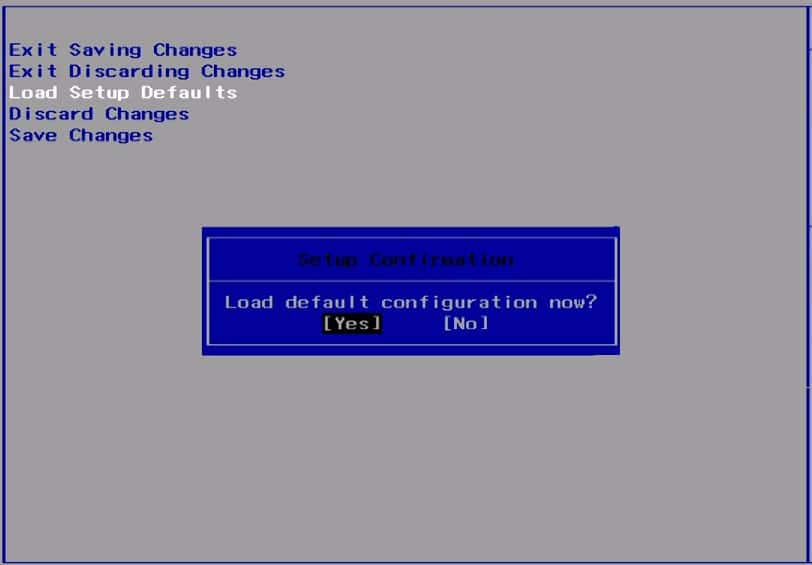
4. Ora, segui semplicemente le istruzioni sullo schermo per salvare le modifiche.
5. Al termine, riavviare il sistema e verificare se il problema è stato risolto. In caso contrario, prova ad aggiornare il BIOS.
Metodo 6: aggiorna il BIOS
Il BIOS esegue l'inizializzazione dell'hardware, ovvero avvia i processi hardware durante il processo di avvio del computer. Segui questi passaggi per aggiornare le impostazioni del BIOS per correggere l'errore della scheda grafica non rilevata:
Nota: assicurarsi di eseguire il backup del sistema prima di aggiornare le impostazioni del BIOS poiché può causare la perdita di dati o altri gravi problemi.
1. Premere contemporaneamente i tasti Windows + R per aprire la finestra di dialogo Esegui .
2. Quindi, digitare msinfo32 e quindi fare clic su OK .
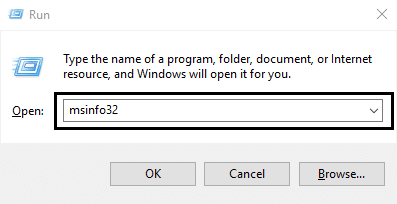
3. Controllare le informazioni in BIOS Version/Date.
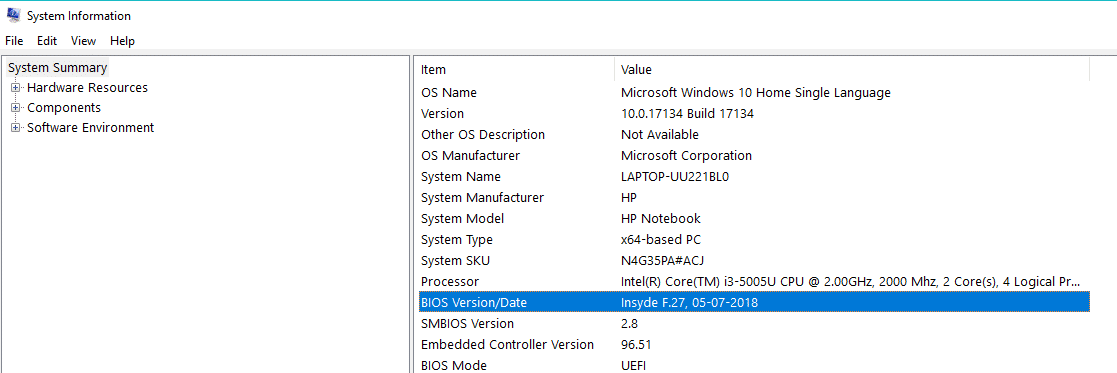
4. Successivamente, visita il sito Web del produttore e vai alla sezione Supporto o Download . Quindi, cerca l'ultimo aggiornamento del BIOS .
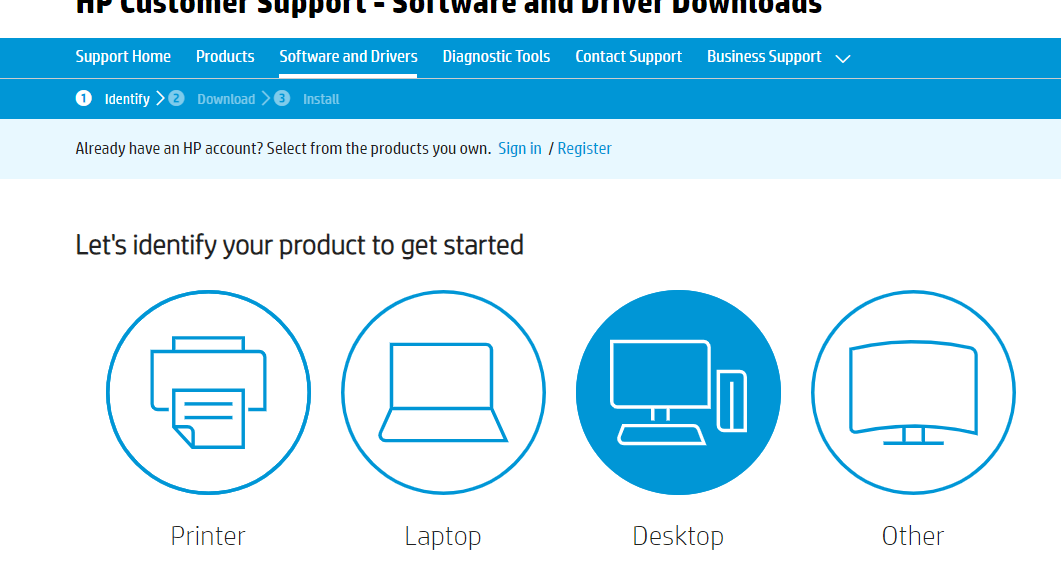
5. Scaricare e installare l'ultima configurazione del BIOS.
6. Riavvia il computer e controlla se il problema è stato risolto.
Metodo 7: abilitare la GPU discreta nel BIOS
Se il tuo sistema ha sia la grafica integrata che quella discreta, Windows rileverà la GPU discreta solo se abilitata nel BIOS.
1. Premere il tasto specifico per accedere al BIOS durante l'avvio del computer, come osservato nel Metodo 5 .
2. Passare a Chipset e cercare Configurazione GPU (Unità di elaborazione grafica discreta).
Nota: queste impostazioni saranno diverse a seconda del produttore del tuo computer/laptop.
3. Nella funzione GPU, fare clic su Abilita.
Windows sarà ora in grado di rilevare GPU sia integrate che discrete da qui in poi. Nel caso in cui il problema di rilevamento persista, controlla il metodo successivo.
Metodo 8: utilizzare il prompt dei comandi
Gli utenti che hanno segnalato il problema "Scheda grafica NVIDIA non rilevata" potrebbero risolverlo eseguendo un comando specifico nel prompt dei comandi:
1. Cerca cmd nella ricerca di Windows, quindi fai clic su Esegui come amministratore .
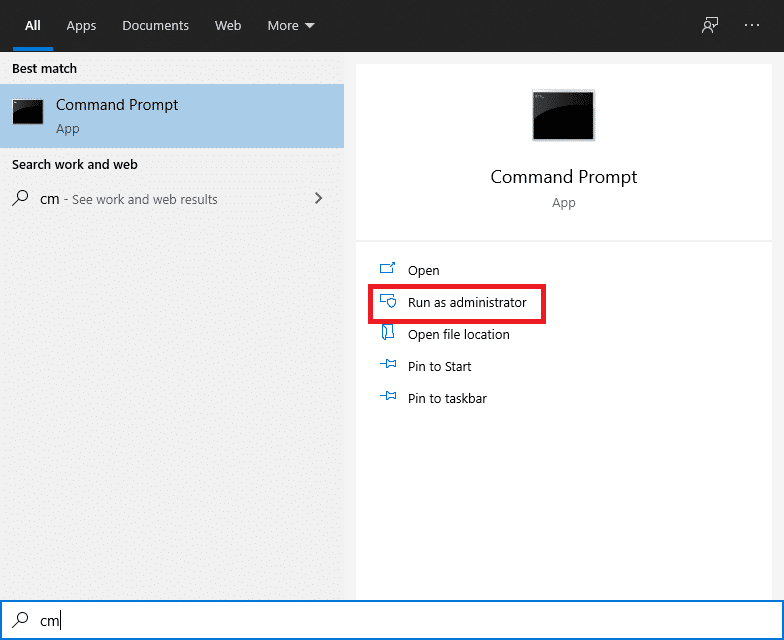
2. Digitare bcedit /set pciexpress forcedisable , quindi premere il tasto Invio .
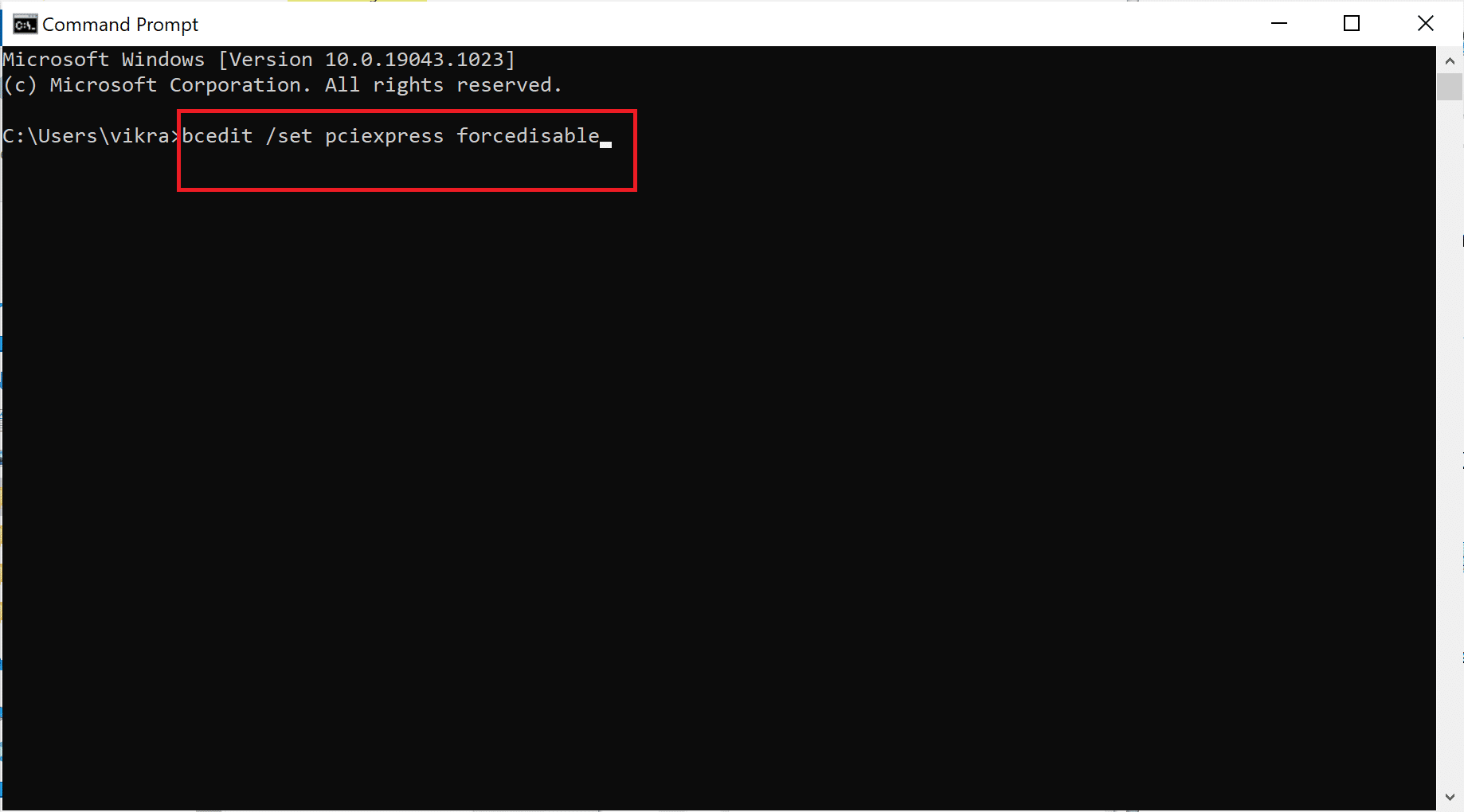
3. Installare nuovamente i driver come descritto nel Metodo 2 , quindi verificare se il problema è stato risolto.
Metodo 9: disinstallare gli aggiornamenti di Windows
Se continui a riscontrare l'errore "Scheda grafica non si accende" o "Scheda grafica non rilevata", gli aggiornamenti di Windows difettosi possono essere il problema, segui questi passaggi per disinstallarli:
1. Premi i tasti Windows + I insieme per aprire Impostazioni, quindi fai clic su Aggiornamento e sicurezza.
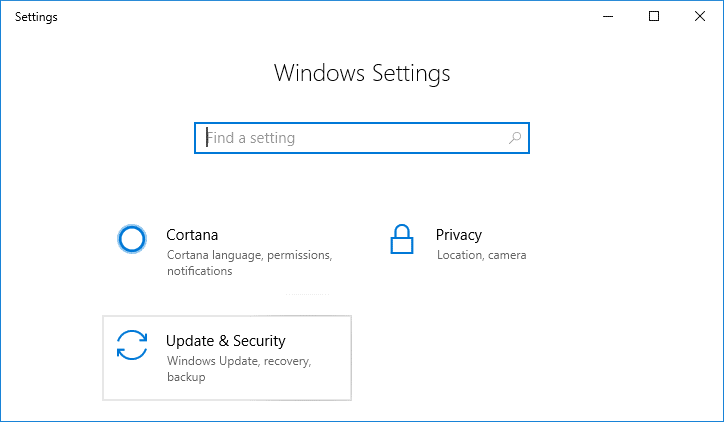
2. Dal menu di sinistra selezionare Recupero.
3. Fare clic su Inizia nella sezione Torna a una build precedente .
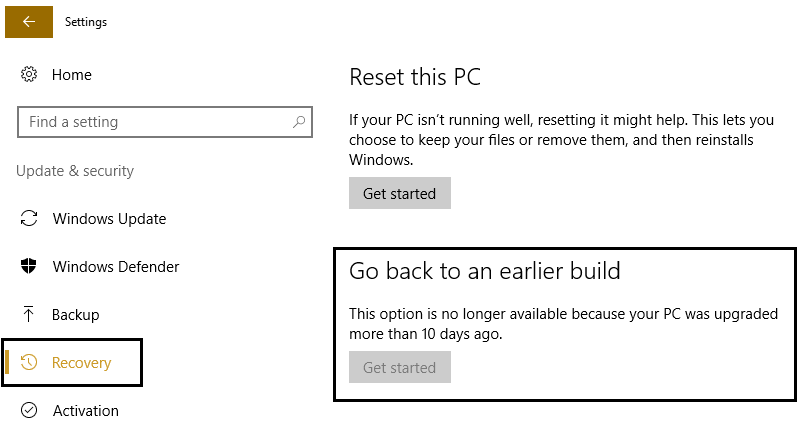
Ciò disinstallerebbe gli aggiornamenti di Windows installati di recente.
Consigliato:
- [RISOLTO] Windows ha rilevato un problema con il disco rigido
- Risolto il problema con il pannello di controllo NVIDIA mancante in Windows 10
- Come usare MAME per giocare a giochi arcade su PC Windows
- Come risolvere l'accesso a uTorrent è negato
Ci auguriamo che questa guida sia stata utile e che tu sia stato in grado di risolvere il problema della scheda grafica non rilevata su Windows 10. Facci sapere quale metodo ha funzionato meglio per te. Se hai domande/commenti su questo articolo, sentiti libero di lasciarli nella sezione commenti.
